| Мы стараемся локализовать наш веб-сайт на максимально возможном количестве языков, однако в настоящее время эта страница переведена с использованием Google Translate. | закрыть |
-
-
продукты
-
ресурсы
-
поддержка
-
компания
-
Руководство по KERNEL_DATA_INPAGE_ERROR синий экран смертиA Guide to the KERNEL_DATA_INPAGE_ERROR Blue Screen of Death
По Steve Horton Май 17, 2013Blue Screen of Death, bsod, kernel_data_inpage_error106 CommentsИмя ошибки: KERNEL_DATA_INPAGE_ERROR
STOP Код: 0x0000007a
Синий экран смерти KERNEL_DATA_INPAGE_ERROR появляется всякий раз, когда Windows не может правильно прочитать что-то, хранящееся в памяти. Это может относиться к обоим типам памяти: сохраненной памяти на вашем жестком диске, а также динамической памяти в вашей ОЗУ, что обычно называют техникой как «память».
К счастью, у этого есть два очень простых решения, и если они не работают, у вас просто есть дефектное оборудование. Ниже приведены решения, но во-первых, я расскажу вам несколько скриншотов о том, как должна выглядеть эта ошибка.
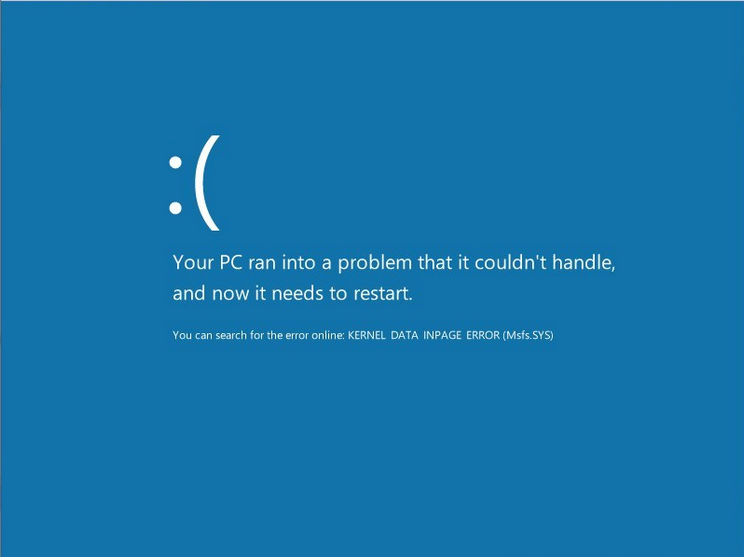
Эта ошибка, как видно в Windows 8.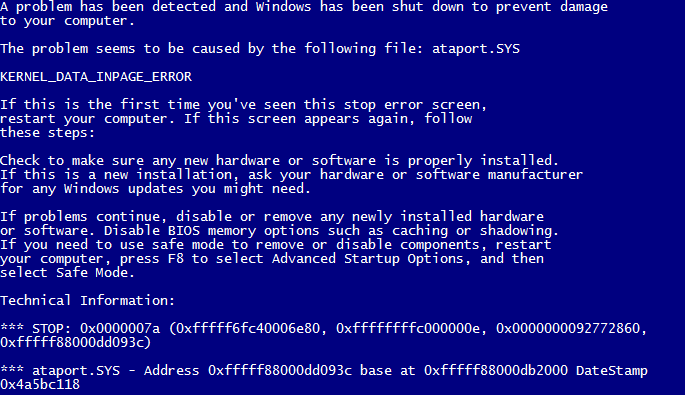
Эта ошибка наблюдается в старых версиях Windows.Первое возможное решение заключается в том, что ваш жесткий диск является причиной проблемы. Чтобы проверить, вызвал ли ваш жесткий диск проблему в Windows XP, Vista или 7, откройте Windows Search ( Windows Key + F ) и введите «chkdsk». Выполните его – вы не можете запускать проверку диска при активном использовании Windows, но вы можете запланировать его автоматический запуск при следующем включении компьютера. Завершите то, что вам нужно, и перезагрузитесь – процесс проверки диска может занять очень много времени, особенно на больших и / или медленных жестких дисках. Смотрите телевизор, играйте в игру, вздремните … все, что вы хотите передать.
Для этого в Windows 8 откройте поиск Windows ( Windows Key + F ), а затем введите «cmd». Щелкните правой кнопкой мыши на командной строке и выберите «Запуск от имени администратора» на панели внизу экрана. Вам нужно будет предоставить аутентификацию администратора, а затем появятся окна командной строки. Введите команду «chkdsk C: / f / r / x», где «C:» – это буква диска, который вы хотите изучить или восстановить. Это чаще всего диск «C:», но в вашем случае это может быть другим.
Когда проверка диска будет завершена, компьютер автоматически перезагрузится. Проверка диска будет устранять любые проблемы, с которыми он сталкивается на вашем жестком диске, – и, вероятно, он столкнется с некоторыми, даже если они не являются причиной этой конкретной ошибки.
Второе возможное решение заключается в том, что ваша оперативная память вызывает проблему. ОЗУ обозначает память произвольного доступа, и Windows постоянно использует ее, чтобы поддерживать работу нескольких приложений и следить за важными системными данными. Чтобы проверить, вызывает ли одна из ваших папок RAM, откройте другой поиск Windows и введите инструмент диагностики памяти . Следующее похоже на процесс проверки диска – вы можете перезапустить сразу, чтобы проверить свою память, или вы можете запланировать его в следующий раз, когда ваш компьютер включен. Сохраните то, что вам нужно, и запустите Diagnostic Memory.
После завершения обоих этих процессов вы сможете определить, что вызывает проблему. Если в программе Memory Diagnostic отсутствуют какие-либо проблемы с вашей оперативной памятью, ваш жесткий диск является виновником. Если, однако, он обнаруживает проблемы, это означает, что у вас есть дефектная оперативная память, которую необходимо удалить или заменить.
Если вы используете ноутбук – или вы просто не знаете, как заменить RAM, обратитесь к производителю или технику, чтобы помочь вам здесь. Вы сделали свою часть.
Was this post helpful?YesNoБесплатно Обновления драйверов
Обновите свои драйверы менее чем за 2 минуты, чтобы наслаждаться лучше Производительность ПК - Бесплатно.
Бесплатно Обновления драйверов
Обновите свои драйверы менее чем за 2 минуты, чтобы наслаждаться лучше
Производительность ПК - Бесплатно.
Не нашли ответ на свой вопрос?Задайте вопрос на нашем экспертном сообществе по всему миру и получить ответ в самое короткое время.most relevant новости и статьи Компания| Партнёры| EULA| Официальное Уведомление| Не продавать/не делиться моей информацией| Управление моими файлами cookieCopyright © 2026 Corel Corporation. Все права защищены. Условия эксплуатации | Конфиденциальность | CookiesЗакрепить на Pinterest